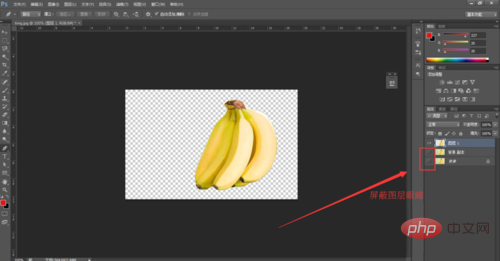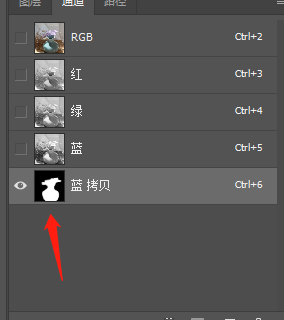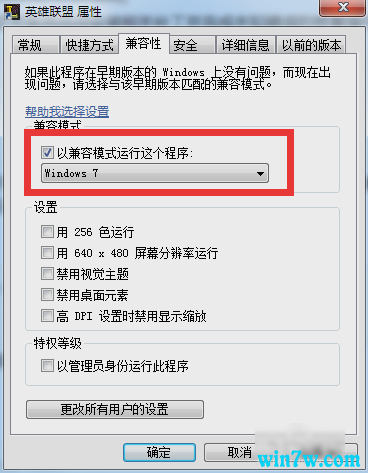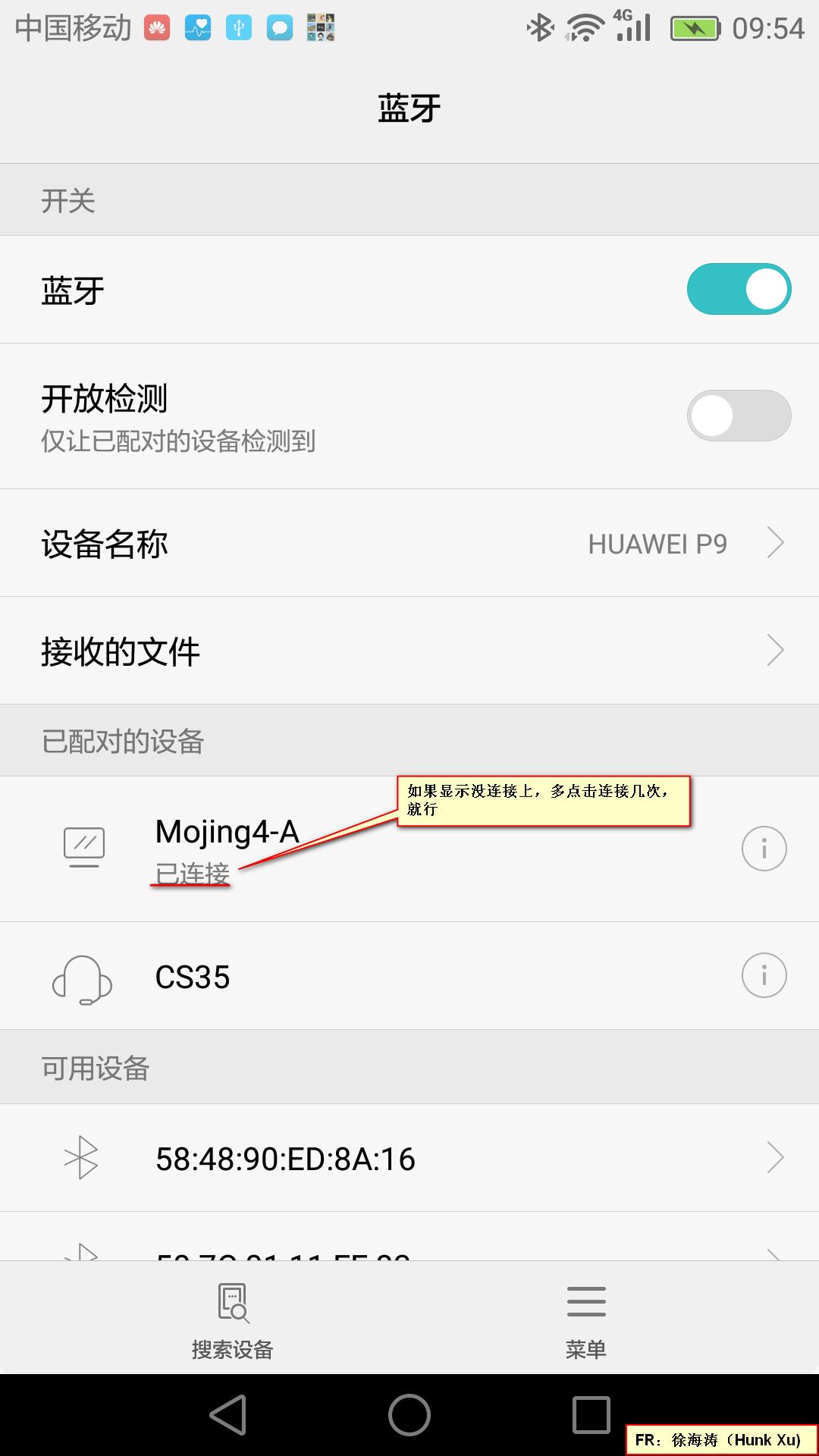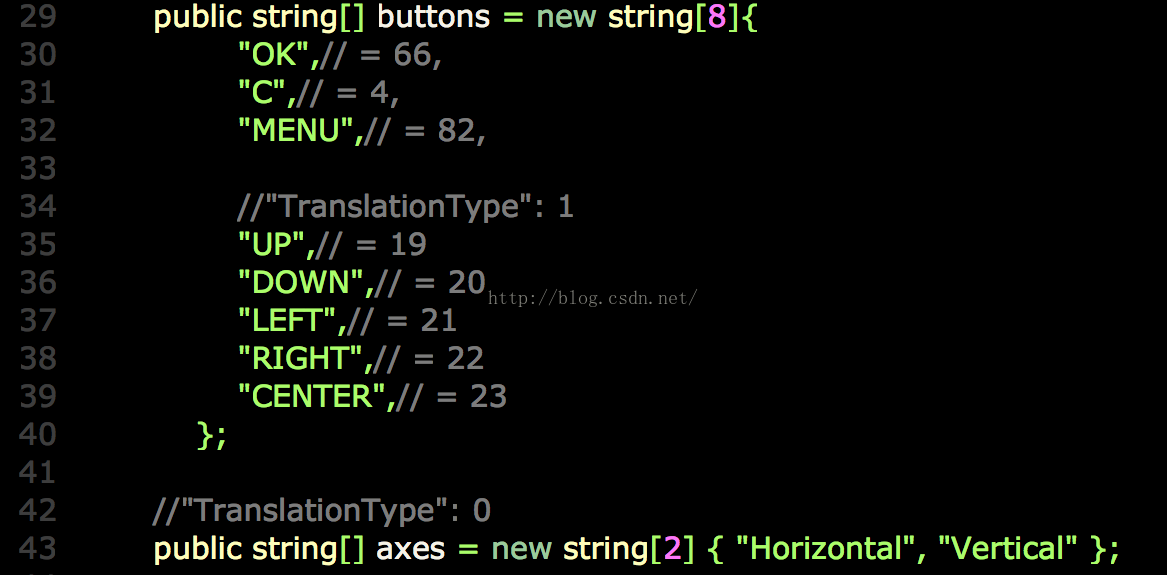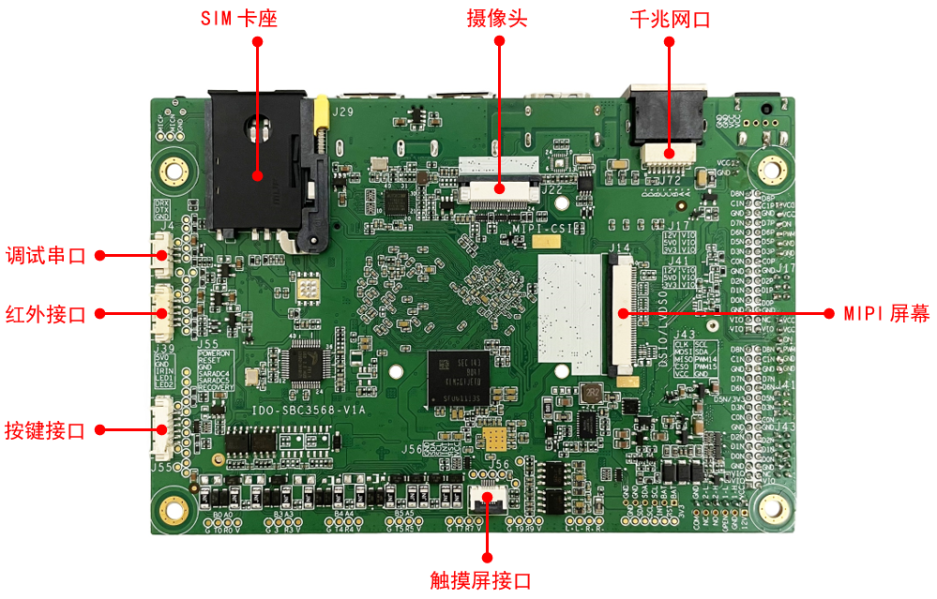Word文档的只读模式和限制编辑,都是为了保护文档不能随意改动,但两者的保护模式还是有区别的,取消方法也不同。
设置了“只读模式”的word文档,在打开后会出现提示框,只有输入密码才能获取写权限,否则只能以只读打开。

如果有密码,直接输入密码就可以编辑文档了。
如果没有密码,以“只读模式”打开,文档也还是可以编辑,输入内容、复制粘贴等等都能操作。只是关闭文档时,会提示原文档是不能保存的,只能另存文件,变成新文件。
那就重新命名保存成新文档就好了。
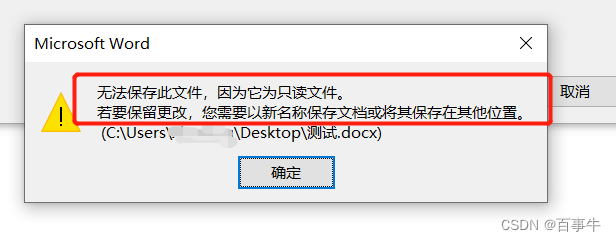
如果Word文档设置了限制编辑, 文档是可以直接打开的,没有任何提示。
但当你要做一些编辑时,比如输入内容、复制粘贴、打印等,会发现无法操作,只有输入密码才能编辑文档。
所以两者虽然都是保护Word文档的方法,但"限制编辑"的保护强度更大,毕竟只有输入密码才可以编辑。
“只读模式”还是可以编辑,只是需要另存文档。适合作为温馨提示,让打开文档的人只读文档,对文档被改动没有那么强烈要求的。
如果后续不需要保护了,两种保护模式也都能取消,但方法不同。
“只读模式”下的Word文档,只需要将文件另存为一份新的文件,打开新的文件,就可以直接编辑,“只读模式”也不存在了。
“限制编辑”下的Word文档,需要在上方工具栏找到【审阅】,再点击【限制编辑】。

右侧对话框会提示该文件受保护,点击下方的【停止保护】。在新弹出的对话框中,输入原本设置的密码,限制编辑就取消了。

假如说不记得原本设置的密码,就无法在Word里取消限制保护了,不过可以通过其他工具,在没有密码的情况下,直接将限制清除。
这类工具很多,比如百事牛的Word工具,百事牛Word密码恢复工具![]() https://cn.passneo.com/product/passneo-for-word.html只需要再工具里选择【解除限制】模块,导入Word文档即可。
https://cn.passneo.com/product/passneo-for-word.html只需要再工具里选择【解除限制】模块,导入Word文档即可。
解除限制的Word会保存成新的文档,不会覆盖原表格。